Sådan brændes AVI til DVD: Effektive metoder, du skal prøve
Har du masser af AVI-filer, og vil du samle og bevare dem ved at lægge dem på en DVD? Så skal du lære at brænde din AVI til DVD. Nå, brænding af dem er en effektiv måde at holde din fil længere. Nogle brugere har dog ingen idé om de metoder og værktøjer, der skal bruges til at brænde filerne. Hvis du er blandt disse brugere, er det nyttigt at læse indlægget. Det er fordi vi vil levere alle AVI til DVD-brændere til at bruge til at lave en DVD fra din AVI-fil. Så du kan tjekke indlægget og prøve det selv effektivt brænd AVI til DVD.
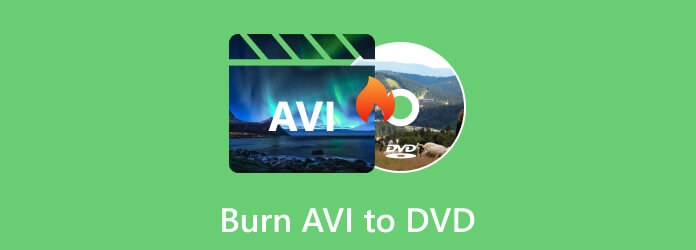
Måske tænker du, at det ikke er så nemt at brænde en AVI-fil til DVD. Helt ærligt, det tager meget tid at få dit endelige resultat. Det ville også være udfordrende at se og søge efter en fremragende AVI til DVD-brænder at bruge. I så fald vil vi gerne introducere DVD Creator. Hvis du prøver at bruge programmet, vil du indse, at det overhovedet ikke er svært at brænde AVI-filen til DVD. Nå, du ved hvorfor. DVD Creator er kendt som et af de mest pålidelige offline programmer, der kan hjælpe dig med at brænde forskellige videofiler til DVD, Blu-ray, ISO og mere. Også processen med at brænde videofilen er uforlignelig. Det tilbyder en højhastighedsbrændingsproces, hvor du kan få dit ønskede resultat på blot et par sekunder. Brugerfladen til DVD Creator er også intuitiv, og alle brugere, især begyndere, kan betjene programmet uden problemer.
Derudover kan du under brændeproceduren vælge, hvilken disktype du foretrækker. Du kan vælge DVD-5 eller DVD-9. Derefter kan du endda vælge dit ønskede billedformat for filen. Ud over det kan du ændre videokvaliteten. Du kan vælge indstillingen lav, medium, høj eller tilpasning til disk. Men vent, der er mere. Hvis du vil redigere din AVI-video, før du brænder til DVD, kan du stadig stole på offlinesoftwaren. Du kan trimme, beskære og klippe videoen. Du kan også tilføje undertekster, vandmærker, effekter og mere. Ændring af videoens lyd og lydstyrke kan også bruges på dette program. Med disse forskellige funktioner kan du gøre din video perfekt og tilfredsstillende at se efter brændeproceduren. Og endelig er en af de bedste ting, du kan opleve, når du bruger værktøjet, at det kan beskytte dine personlige oplysninger. DVD Creator sikrer, at den ikke deler dine data med andre brugere. Hvis du vil lære, hvordan du brænder AVI-filer til DVD effektivt, kan du se oplysningerne nedenfor.
perronWindows, Mac
Naviger til hovedwebsiden for DVD Creator og klik på knappen Download for at få adgang til programmet. Du kan også bruge det medfølgende Gratis download knapperne nedenfor for at få programmet på dine Windows- eller Mac-computere.
Bemærk: Vær opmærksom på, at før du går til brændingsprocessen, skal du sikre dig, at en DVD allerede er indsat i din computer.
Fortsæt derefter til installationsprocessen og kør DVD Creator. Når programmets grænseflade vises, skal du klikke på Tilføj filer knap. Når computermappen dukker op, skal du vælge den AVI-fil, du vil brænde.
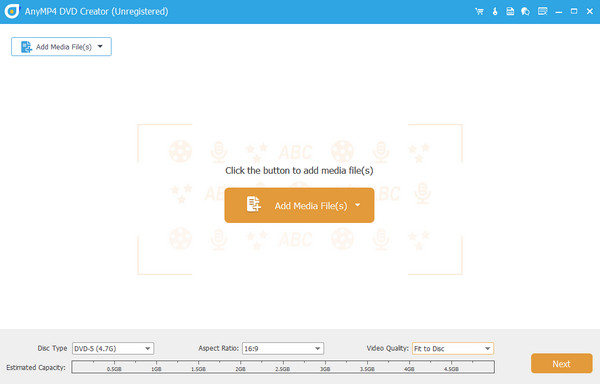
Når du har tilføjet AVI-filen til programmets grænseflade, skal du vælge din foretrukne disk ved at gå til Disc Type mulighed. Fortsæt til følgende procedure ved at klikke på Næste mulighed. Så vil der være en anden grænseflade, du vil støde på.
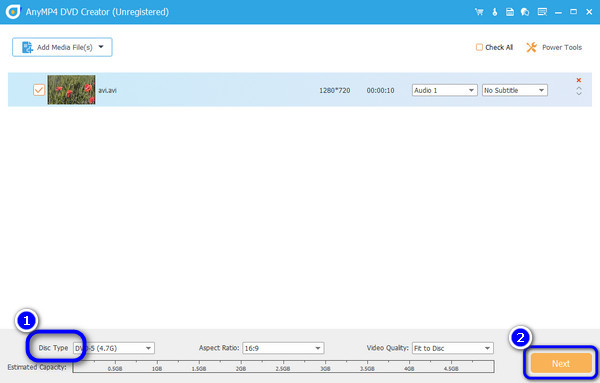
Hvis du vil tilføje en menu til din videofil, kan du gøre det. Softwaren kan tilbyde forskellige menuskabeloner til brug for din video. Du kan se menuen til højre i grænsefladen. Klik derefter på Brænd > Start knappen for at starte brændingsprocessen med denne gratis AVI til DVD-brænder.
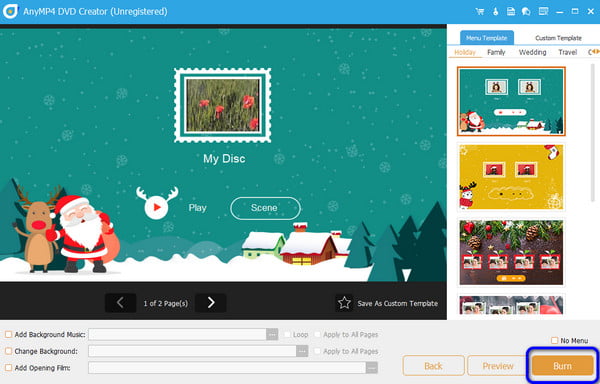
FORDELE
ULEMPER
Freemake Video Converter er en anden AVI til Dvd brænder du kan bruge. Ved hjælp af offline-programmet kan du hurtigt konvertere AVI til DVD. Programmet er også ideelt, da dets hovedgrænseflade er forståelig og enkel. På blot et par trin kan du hente din DVD-fil fra din AVI-video. Offline-programmet er dog kun nyttigt til at brænde filer. Hvis du vil bruge nogle grundlæggende redigeringsfunktioner til at forbedre videoen, kan offlineprogrammet ikke levere det, du har brug for. Desuden er Freemake Video Converter ikke tilgængelig på Mac-computere. Se flere detaljer nedenfor, herunder måder at konvertere AVI til DVD-format.
PlatformeWindows
Download Freemake Video Converter på din computer. Derefter er den næste proces at installere programmet og starte det med det samme. Sørg for, at dvd'en allerede er på din computer.
Fra den øverste grænseflade skal du klikke på video knappen for at tilføje AVI-filen fra din computer.
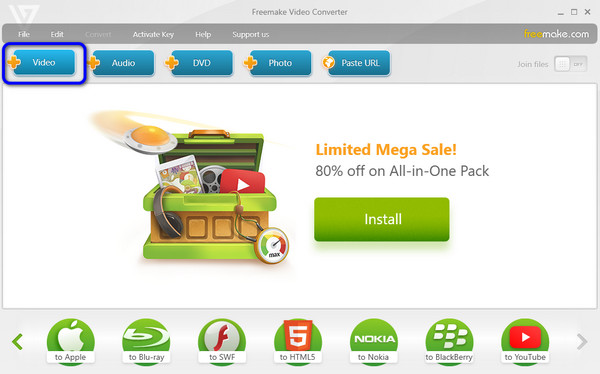
Når du har tilføjet AVI-filen, skal du gå til den nederste grænseflade og vælge DVD mulighed. Derefter vises en anden grænseflade.
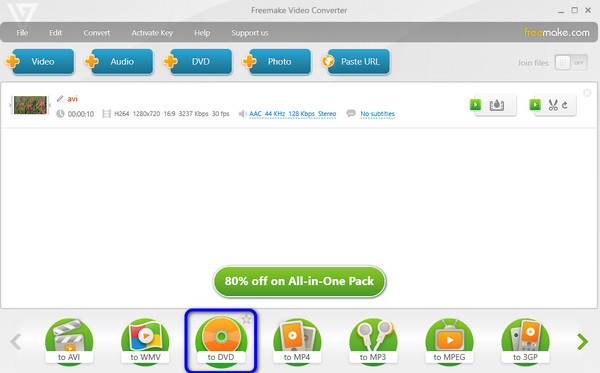
For den endelige proces, klik på Konverter knap fra minigrænsefladen. Vent et minut med at lave en DVD fra din AVI-fil.
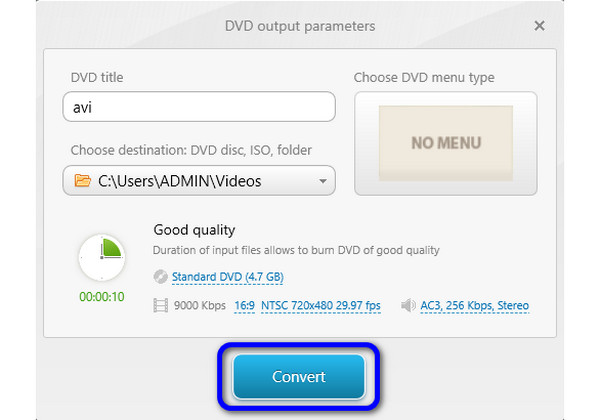
FORDELE
ULEMPER
For at konvertere AVI til DVD kan du også få hjælp fra DVDStyler. Den offline Dvd skaber blev designet til at omdanne din videofil til et andet format, som en DVD. Du kan også tilføje forskellige dvd-menuer, skabeloner, baggrunde og mere, der kan gøre din video unik. Men selvom programmet er effektivt, har det nogle ulemper. Interfacet ser forældet ud, hvilket ikke er godt for programmet. Funktionerne fra grænsefladen er også forvirrende at se. Så hvis du er nybegynder, skal du lære at bruge programmet, før du brænder filen.
PlatformeWindows, Mac
Først skal du downloade DVDStyler på dine Windows- eller Mac-computere. Start den derefter for at se hovedgrænsefladen.
Gå til den øverste grænseflade, og klik på File (Felt) knap. Når mappen dukker op, skal du vælge den AVI-fil, du vil konvertere.
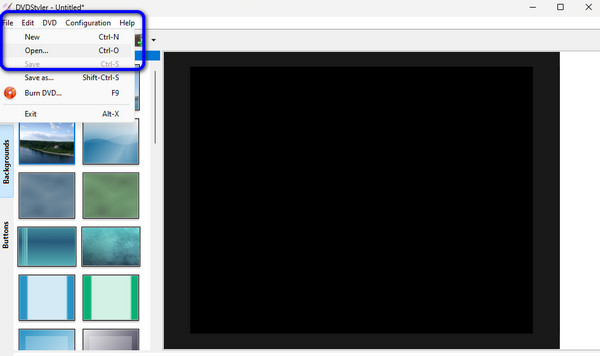
Indstil derefter alt baseret på dine præferencer. Når du er færdig, skal du klikke på OK knappen for at begynde at brænde AVI til DVD.
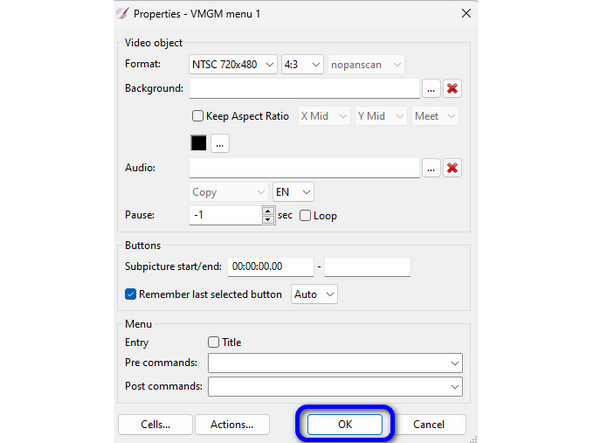
FORDELE
ULEMPER
Kan AVI-formatet afspilles på en DVD-afspiller?
Nej. Den bedste ting at gøre er at konvertere din AVI-fil til DVD. På denne måde kan du afspille dine filer på en dvd-afspiller effektivt.
Er der en gratis AVI til DVD-konverter uden vandmærke?
Ja der er. For at oprette en DVD fra din AVI-fil skal du bruge DVD Creator. Når du har brændt AVI til DVD, kan du begynde at afspille filen uden noget vandmærke fra filen.
Hvad er AVI på en DVD?
AVI er et videofilformat, som du kan bruge til at oprette en afspilbar DVD. Med dette kan du gemme indledende video- og lydoplysninger.
Hvilket videoformat er bedst til en DVD-afspiller?
Det bedste videoformat til en DVD-afspiller er AVI-filen. Det skyldes, at selvom MP4 er populær, understøtter nogle afspillere ikke filen. Men AVI er perfekt til en DVD-afspiller.
Er AVI et godt videoformat?
Ja det er. AVI-filen kan komprimere mindre information fra video og lyd. Hvis du vil brænde en fil til DVD, er en AVI-fil også det passende filformat.
Brænder AVI til DVD er en simpel opgave, når du bruger alle de metoder, vi viste dig ovenfor. Hvis du også vil have et program, der er perfekt til Windows og Mac med en enkel grænseflade, skal du bruge DVD Creator. Udover at brænde filer, giver det dig også mulighed for at redigere videoen og sætte en DVD-menu baseret på dine præferencer.
Mere Reading
FLV til DVD: Transformering af digitale klip til fremragende afspilning
Du vil sikkert gerne brænde FLV til DVD af en god grund. Så bør du gøre det effektivt ved hjælp af de brændere, der er anført i dette indlæg. Kom og mød dem.
Brænd Blu-ray til DVD: Ultimativ guide til at få en 1:1-kopi
Det er på tide at stoppe din søgning efter Blu-ray til DVD-konverter, for de værktøjer, der præsenteres i dette indlæg, er udsøgt nok til at give dig det bedste output!
M4V til DVD-brændere: Top 4 værktøjer til Windows og Mac
Finder du den bedste måde at sikkerhedskopiere dine M4V-filer på? Denne blog giver nogle fremragende M4V til DVD-brændere og en sikker tutorial til at brænde dine videoer.
DVD-regioner: Liste over DVD-regioner og hvordan man omgår dem
Hvis du er forvirret over alle DVD-regionerne og ikke ved, hvad du skal gøre med inkompatible udenlandske DVD'er, så få den bedste viden og tips her til at afspille alle DVD'er.